Obtenir un niveau opérationnel au TOSA Excel
REF. INTERNE : TOS-EXCE-01
Durée de la formation
3 jours de formation soit 21 heures
Objectifs de la formation
La formation a pour objectif d’apporter une vision assez large d’Excel pour l’utiliser de manière optimale dans sa pratique au quotidien.
Public
Tous publics souhaitant approfondir ses connaissances sur le tableur EXCEL
Pré-requis :
Une connaissance minimale d’Excel est requise pour profiter pleinement de cette formation.
Nombre de participants :
de 3 à 9 personnes maximum
Matériel et modalités Pédagogiques :
Vidéoprojecteur, Pc portables fournis à chaque stagiaire si nécessaire. La formation alternera entre présentations théoriques, partages d’expériences et mise en pratique sur postes individuels.
Profil des intervenants :
Au-delà de la maîtrise technique et pédagogique de leur sujet, nos formateurs exercent au quotidien, ils sont en prise directe avec les techniques les plus récentes.
Evaluation :
Les stagiaires sont amenés à réaliser des exercices pratiques qui permettent à l’intervenant d’évaluer l’assimilation des notions enseignées. L’évaluation finale peut être validée par un test en ligne permettant d’obtenir la certification TOSA.
Accessibilité aux personnes handicapées : nous consulter au préalable afin de co-construire une solution adaptée, dans la mesure des ressources disponibles. Nous disposons d’une liste de personnes et d’organismes ressources à même de faciliter l’élaboration d’un dispositif de formation sur-mesure.
Pour les personnes passant la certification TOSA, un temps supplémentaire est accordé pour le passage du test après mention d’un handicap chez le candidat par le formateur-accompagnateur.
Documents remis à l’issue de la formation :
Attestation de fin de formation + Diplôme de la certification TOSA pour les stagiaires ayant passé le test.
Contenu pédagogique
JOUR 1
Environnement /Méthodes
Généralités sur l’environnement :
- Identifier les onglets sur un ruban
- Se déplacer et sélectionner efficacement avec les raccourcis
- Connaître l’organisation et les limites d’un document Excel
Modifications de l’environnement :
- Changer les largeurs et hauteurs pour les lignes et les colonnes
- Supprimer et insérer des cellules
- Fusionner des cellules
- Modifier l’alignement et l’orientation du contenu d’une cellule
Mise en page et organisation des feuilles
- Utiliser la poignée de recopie
- Dupliquer une feuille de calcul
Options d’enregistrement et d’impression des documents :
- Enregistrer un document
- Connaître les règles de compatibilité entre les différentes versions de documents
- Imprimer et mettre en page un document
Calculs (formules, fonctions)
Calculs et formules :
- Saisir une addition, une soustraction, une multiplication et une division
- Identifier l’ordre correct des opérations
- Utiliser les fonctions SOMME, MOYENNE, MAX, MIN
- Connaître et utiliser les références absolues et relatives dans une formule
Mise en forme
Mise en forme des données
- Maîtriser la différence entre la couleur de fond et la couleur de police
- Connaître les encadrements
- Utiliser l’outil Pinceau
- Connaître les différents formats de cellule
- Utiliser le séparateur de milliers
Insertion d’objets graphiques :
- Insérer un SmartArt, une forme ou une image, graphique Sparkline
Gestion des données
Création et mise en forme d’un tableau :
- Créer un tableau
- Appliquer un style à un tableau
- Filtrer et trier les données d’un tableau
Graphiques :
- Créer et déplacer un graphique dans une feuille
- Distinguer les principaux graphiques
- Effectuer une mise en forme avec les styles de graphique
- Modifier les caractéristiques d’un graphique
- Imprimer un graphique
Tri et filtrage des données :
- Effectuer un tri automatique
- Classer par ordre croissant ou décroissant
- Classer par ordre alphabétique ou anti-alphabétique
- Utiliser des filtres automatiques
JOUR 2
Mise en page et organisation des feuilles
- Constituer un groupe de travail
- Figer les volets
Modifications de l’environnement :
- Utiliser le vérificateur d’orthographe
- Accepter ou refuser les corrections
- Protéger feuilles et classeur
Collage spécial :
- Coller et transposer les valeurs
- Coller en effectuant une opération
- Coller les formats
Options d’enregistrement et d’impression des documents :
- Modifier la zone d’impression
- Maîtriser les options d’impression avec en-tête ou pied de page
Calculs (formules, fonctions)
Formules :
- Utiliser les formules conditionnelles : SI, SI imbriqués, OU, ET
- Utiliser des fonctions de texte dans une formule
- Utiliser des fonctions de date dans une formule
- Saisir une heure dans une cellule
- Comprendre les principales erreurs de calcul : #NOM?, #DIV/0!, ###
- Copier ou déplacer une formule
Mise en forme
Mise en forme des données
- Comprendre la mise en forme conditionnelle
Gestion des données
Graphiques :
- Créer et déplacer un graphique dans une feuille
- Distinguer les principaux graphiques
- Effectuer une mise en forme avec les styles de graphique
- Modifier les caractéristiques d’un graphique
- Modifier les séries de données d’un graphique
- Imprimer un graphique
Tri et filtrage des données :
- Faire un tri personnalisé ou par niveaux
- Utiliser les filtres complexes
Fonctionnalités liées aux données
- Connaître et utiliser l’outil Analyse rapide
- Utiliser le remplissage instantané
- Savoir utiliser les fonctionnalités liées à Convertir
Lecture d’un tableau croisé dynamique :
- Reconnaître un tableau croisé dynamique
- Analyser les données dans un tableau croisé dynamique